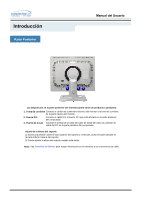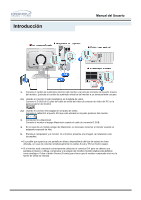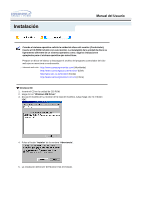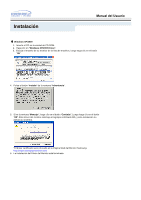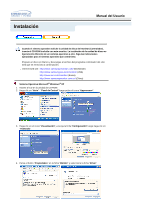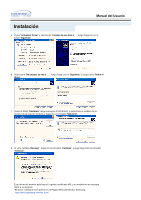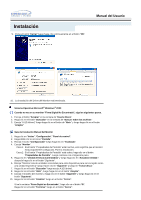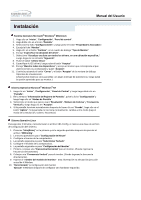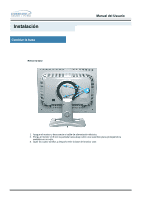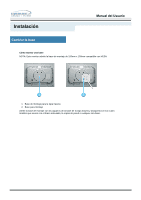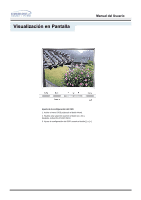Samsung 243T User Manual (SPANISH) - Page 19
Actualizar Driver, Instalar de una lista o, Siguiente, No busque, yo voy a, Retire el, disco,
 |
UPC - 729507707037
View all Samsung 243T manuals
Add to My Manuals
Save this manual to your list of manuals |
Page 19 highlights
Manual del Usuario Instalación 5. Pulse "Actualizar Driver" y seleccione "Instalar de una lista o ..." luego haga clic en el botón "Siguiente". 6. Seleccione "No busque, yo voy a ....." luego haga clic en "Siguiente" y luego pulse "Retire el disco". 7. Pulse el botón "Examinar" luego escoja el A:\(D:\driver) y seleccione el modelo de su monitor de la lista de modelos y haga clic en el botón "Siguiente". 8. Si ve la ventana "Mensaje", haga clic en el botón "Continúe". Luego haga click en el botón "terminar". Este driver del monitor está bajo el Logotipo certificado MS, y su instalación no causará daño a su sistema. *El driver certificado será puesto en la Página Web del Monitor Samsung. http://www.samsung-monitor.com/
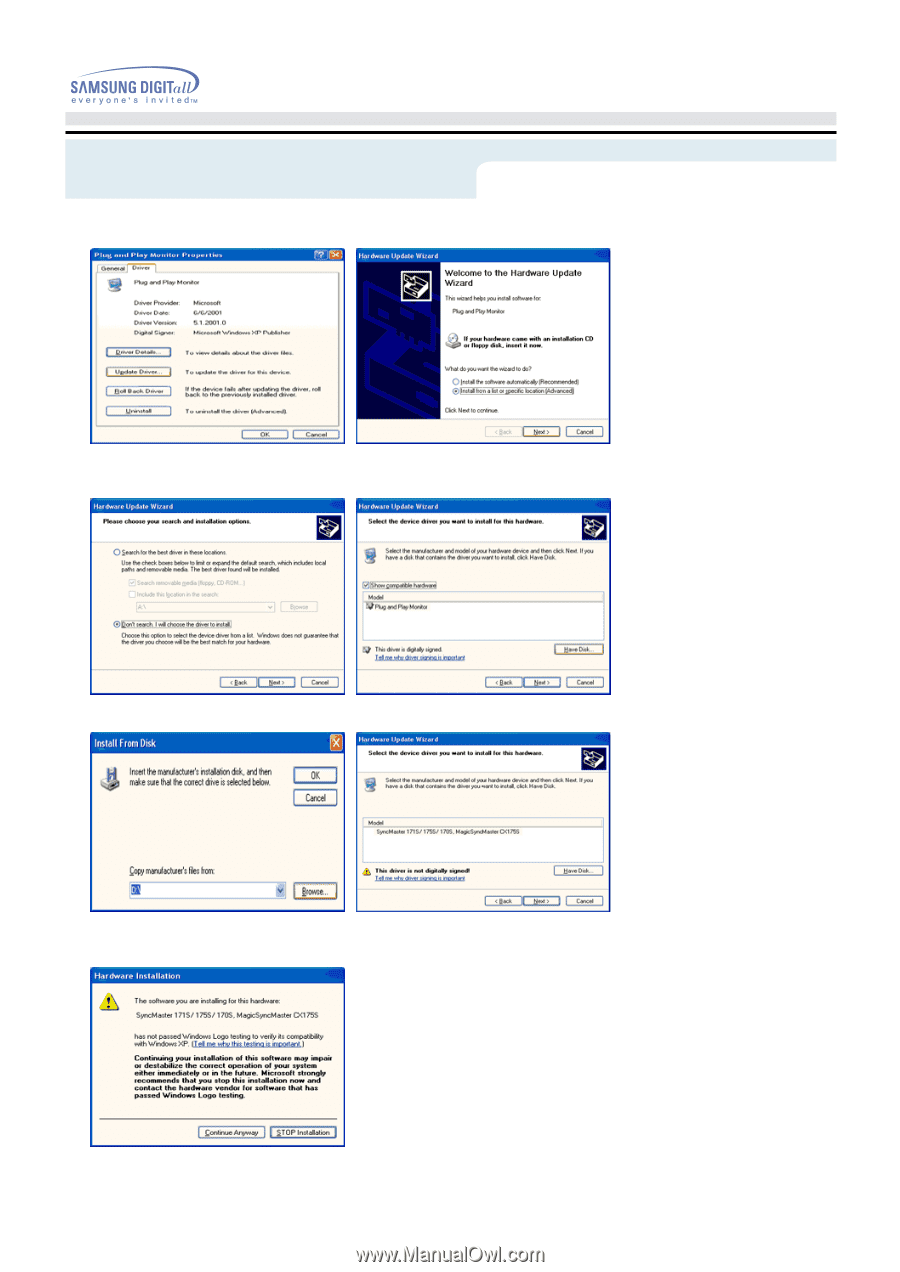
5.
Pulse “
Actualizar Driver
” y seleccione “
Instalar de una lista o
…” luego haga clic en el
botón “
Siguiente
”.
6.
Seleccione “
No busque, yo voy a
…..” luego haga clic en “
Siguiente
” y luego pulse “
Retire el
disco
”.
7.
Pulse el botón “
Examinar
” luego escoja el A:\(D:\driver) y seleccione el modelo de su
monitor de la lista de modelos y haga clic en el botón “
Siguiente
”.
8.
Si ve la ventana “
Mensaje
”, haga clic en el botón “
Continúe
”. Luego haga click en el botón
“
terminar
”.
Este driver del monitor está bajo el Logotipo certificado MS, y su instalación no causará
daño a su sistema.
*El driver certificado será puesto en la Página Web del Monitor Samsung.
Manual del Usuario
Instalación